3 intelligente Methoden zum einfachen Übertragen Ihrer iPhone-SMS auf Android
„Ich habe gerade ein neues Android-Gerät in die Finger bekommen und habe Mühe, meine iPhone-SMS reibungslos auf mein Android-Gerät zu übertragen. Wir bieten Ihnen drei bequeme Methoden, um Ihre iPhone-Nachrichten auf ein Android-Gerät zu übertragen.“
Die jüngste Statistik herausgefunden, dass es mittlerweile über 2.5 Milliarden aktive Nutzer gibt. Unter diesen Benutzern sind die meisten Ex-Apple-Benutzer. Bevor Sie das Gerät wechseln, müssen Sie Übertragen von Daten vom iPhone zu Ihrem Android Samsung, insbesondere die SMS. Obwohl die Aufgabe einfach ist, werden Sie sich ohne eine einfache Anleitung am Kopf kratzen.
Sie fragen sich vielleicht, dass die Übertragung der SMS etwas technisch ist, aber nachdem Sie diesen Artikel gelesen haben, werden Sie feststellen, dass nichts in diesem Handbuch zu schwierig zu implementieren ist.
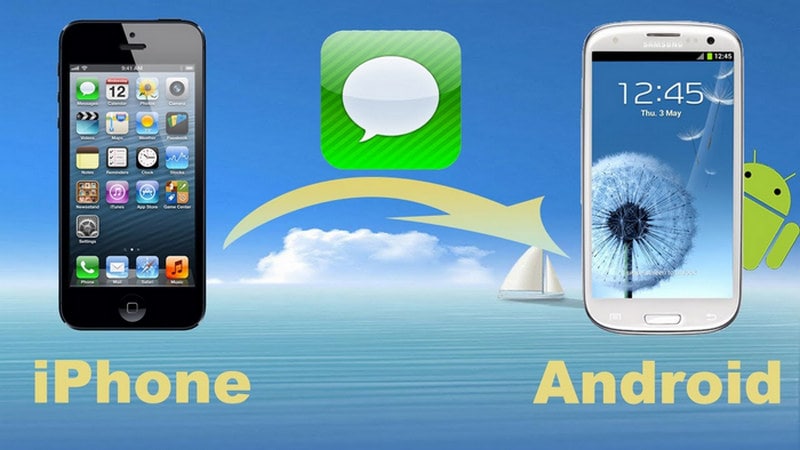
Lass uns anfangen, oder?
Teil 1: Verschieben Sie SMS mit DrFoneTool innerhalb von Minuten vom iPhone auf Android
Eine der besten Anwendungen, mit der Sie Ihre iPhone-Nachrichten umgehend auf Ihr neues Android-Gerät übertragen können, ist via DR. fone. Installieren Sie einfach die App über diesen Link zunächst um Zugriff auf dieses Tool zu erhalten. Das Gute an dieser Software ist, dass sie auf fast allen Smartphones wie Samsung, Motorola, Huawei, Oppo und allen anderen perfekt funktioniert.
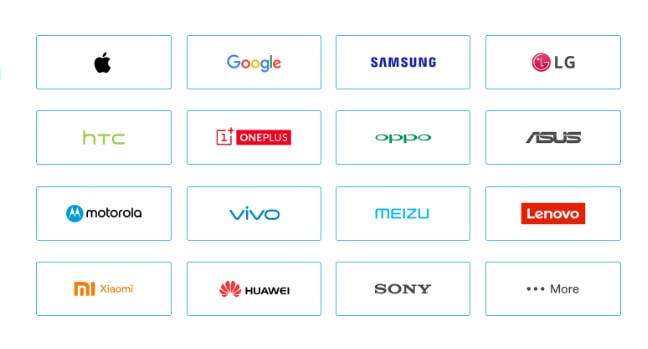
Es unterstützt auch die neuesten iPhone- und Android-Betriebssysteme, die sicherstellen, dass Sie beim Übertragen von SMS oder anderen Dateien keine großen Probleme haben. Lassen Sie uns direkt zu den wenigen Schritten springen, die Sie unternehmen sollten, um Ihre iPhone-Nachrichten schnell auf Ihre Android-Geräte zu verschieben:
Schritt 1. Starten Sie DrFoneTool
Als erstes müssen Sie die App DrFoneTool auf dem PC starten. Nachdem Sie diese App gestartet haben, sehen Sie die Option „Telefonübertragung“. Falls Sie keinen PC haben, können Sie diese App auch in der mobilen Version verwenden finden Sie hier.

Schritt 2. Verbinden Sie sowohl Ihr Android- als auch Ihr iPhone-Gerät mit Ihrem PC
Sie müssen sowohl Ihr Android- als auch Ihr iPhone-Gerät über USB mit dem PC verbinden. Nachdem Sie beide Geräte kombiniert haben, erkennt das System beide Geräte automatisch. Warten Sie einen Moment, bis Sie eine Benutzeroberfläche sehen, die alle Ihre Inhalte anzeigt.

Schritt 3. Übertragen Sie einfach Ihre Nachrichten innerhalb einer Minute oder länger
Du bist jetzt weit gekommen. War es einfach? Ich denke schon, da ich es leicht finde, zu diesem Teil zu kommen. Jetzt müssen Sie die Textnachrichten markieren und auf die Schaltfläche Start klicken. Seien Sie geduldig, während diese Super-App in kurzer Zeit die ganze schwere Arbeit für Sie erledigt.

Teil 2: Verschieben Sie SMS vom iPhone auf Android durch Sichern und Wiederherstellen
Die zweite Methode, um Ihre Nachricht erfolgreich vom iPhone auf das neue Android-Gerät zu übertragen, ist die Verwendung der Sicherungs- und Wiederherstellungsfunktion. Lassen Sie mich Sie vor einer Sache warnen. Die Methode, die ich hier erwähnen werde, ist die umfassendste Methode, um Ihre iPhone-Nachricht auf ein Android-Gerät zu übertragen. Es ist ein bisschen knifflig, aber gib nicht auf, denn ich werde eine Schritt-für-Schritt-Anleitung zur korrekten Anwendung dieser Methode enthüllen.
Schritt 1. Schließen Sie Ihr iPhone an Ihren PC an und warten Sie, bis iTunes gestartet wird
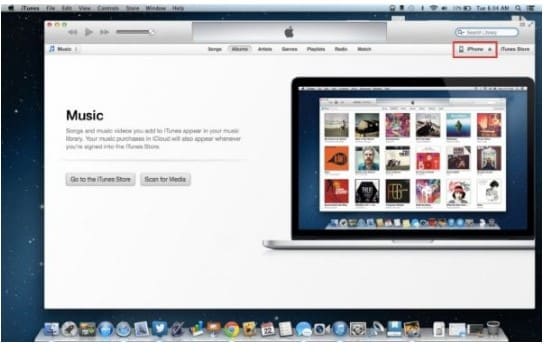
Schritt 2. Klicken Sie auf die iPhone-Registerkarte in der oberen rechten Ecke der Anwendung.
Schritt 3. Wählen Sie dann „Dieser Computer“, um Ihre Datei auf Ihrem PC zu sichern.
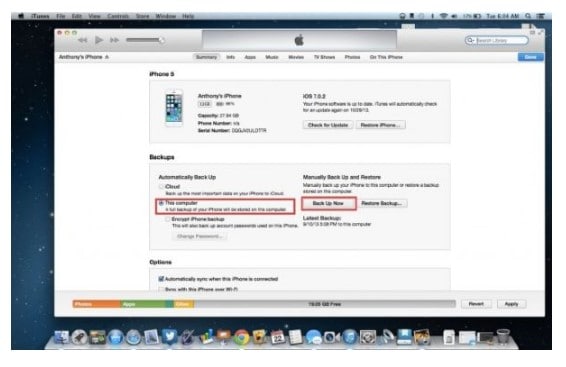
Schritt 4. Wählen Sie den Speicherort aus und sichern Sie dann Ihre Datei.
Schritt 5. Finden Sie den Speicherort der Sicherungsdatei heraus. Sie müssen sich jedoch nicht wundern, wenn Sie Ihre Sicherungsdatei mit einem seltsamen Namen sehen.
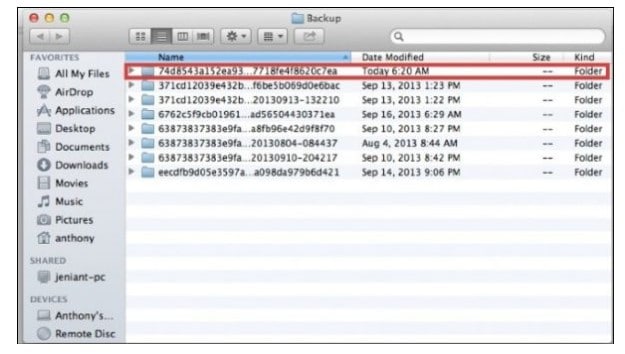
Wenn Sie ein Windows-Benutzer sind, finden Sie Ihre Sicherungsdatei wahrscheinlich an folgendem Speicherort:
/Benutzer/(Benutzername)/AppData/Roaming/Apple Computer/Mobile Sync/Backup
Falls Sie iMac verwenden, wird Ihre Sicherungsdatei an den folgenden Speicherort verschoben:
/(user)/Library/Application Support/Mobile Sync/Backup
Sehen Sie sich die Option an und klicken Sie auf das Menü „Gehe zu“, wenn Sie Ihre Sicherungsdatei nicht finden können.
Schritt 6. Ihre Sicherungsdatei ist diejenige mit dem aktuellsten Zeitstempel.
Schritt 7. Zeit für Handarbeit
Machen Sie sich keine Sorgen, da dieser Schritt nicht sehr technisch sein wird. Abgesehen davon müssen Sie einige manuelle Arbeiten ausführen. Zuerst müssen Sie Ihre Sicherungsdatei in den Speicher Ihres Android-Geräts verschieben. Wenn Sie Ihrem Android-Gerät mehr Speicher hinzufügen müssen, ist es ratsam, die Sicherungsdatei auf Ihren Desktop zu kopieren, um sicherzustellen, dass Sie diese Datei in Zukunft leicht finden können.
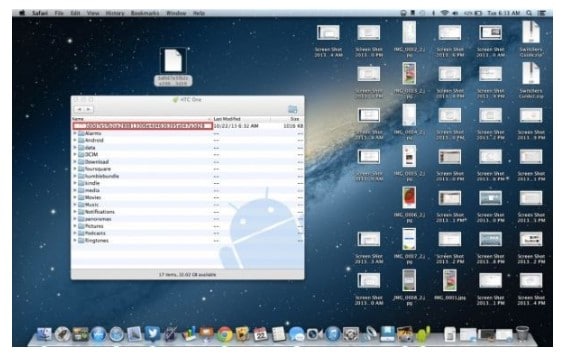
Schritt 8. Schließen Sie Ihr Android-Gerät an Ihren PC an
Sie sollten nun die Dateien auf Ihrem Android-Gerät über den Windows Explorer oder einen Finder (OSX) durchsuchen.
Schritt 9. Legen Sie Ihre Sicherungsdatei im Hauptordner Ihrer Android-SD ab.
Schritt 10. Trennen Sie Ihr Android-Gerät und suchen Sie nach einer App
Zahlreiche Apps können den Trick für Sie erledigen. Einige von ihnen sind:
- SMS Export
- SMSBackUpandRestore
- iSMS2droid
Für dieses Tutorial verwende ich iSMS2droid.
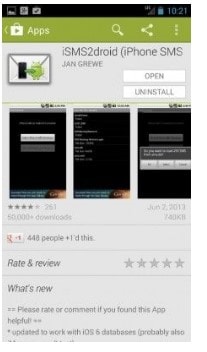
Schritt 11. Starten Sie die App und wählen Sie „iPhone-SMS-Datenbank auswählen“.
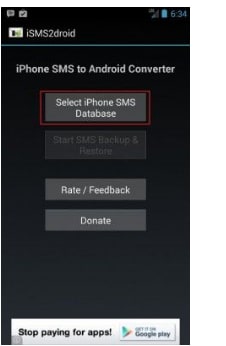
Schritt 12. Wählen Sie die SMS-Datei aus und klicken Sie darauf.
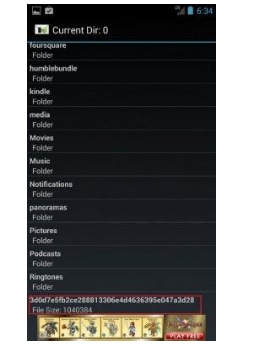
Schritt 13. Wählen Sie Alle Textnachrichten
Nun sollten Sie die Anwendung mit einem Klick auf „Alle“ anweisen, alle Texte in eine Android-freundliche Version umzuwandeln.
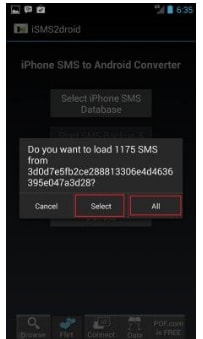
Teil 3: Verwenden Sie die Apps der Smartphone-Hersteller, um Ihre SMS zu verschieben
Einige Hersteller haben es ihren Kunden einfach gemacht. Einige der Apps, die Sie zum Übertragen von Dateien verwenden können, sind:
- Phone Clone für Huawei-Benutzer
- Smart Switch für Samsung-Benutzer
- Quick Switch Adapter für Google Pixel.
Ich werde den Prozess der Übertragung von Dateien und SMS mit Samsung Smart Switch erklären. Samsung bietet Ihnen ein USB-OTG-Kabel an.
Schritt 1. Verbinden Sie Ihr iPhone und Ihr Samsung-Smartphone über ein USB-OTG-Kabel.
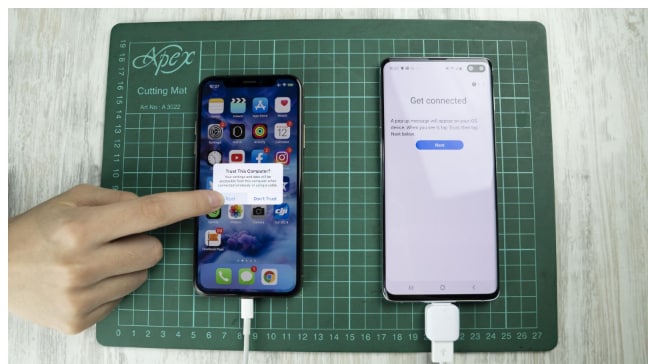
Schritt 2. Laden Sie Samsung Smart Switch aus dem Playstore herunter
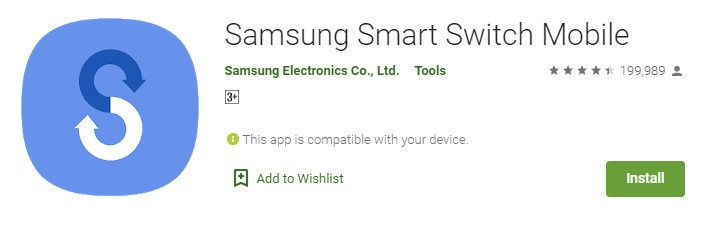
Schritt 3. Öffnen Sie die App und erlauben Sie ihnen, die Dateien zu übertragen
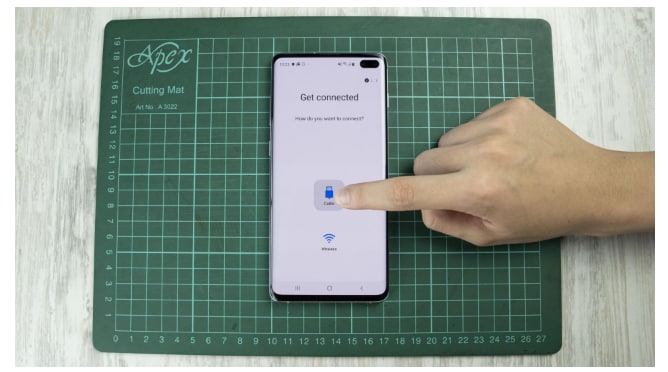
Schritt 4. Wählen Sie im Popup-Fenster die Vertrauensschaltfläche aus
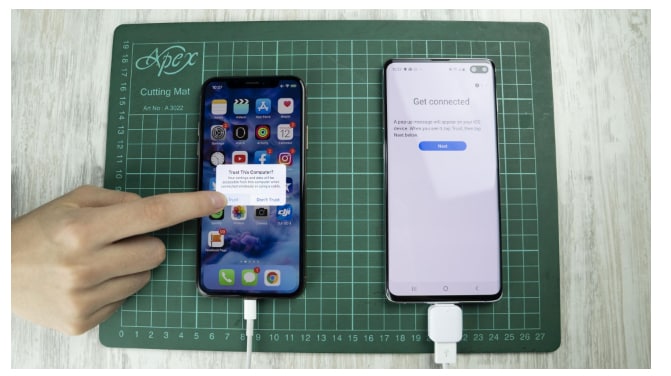
Es dauert einige Zeit, bis die App Ihr iPhone findet und sich mit ihm verbindet. Der Vorgang kann einige Zeit dauern, wenn die Größe der Dateien auf Ihrem iPhone groß ist. Unterbrechen Sie den Vorgang nicht.
Schritt 5. Wählen Sie Nachrichten aus den Optionen
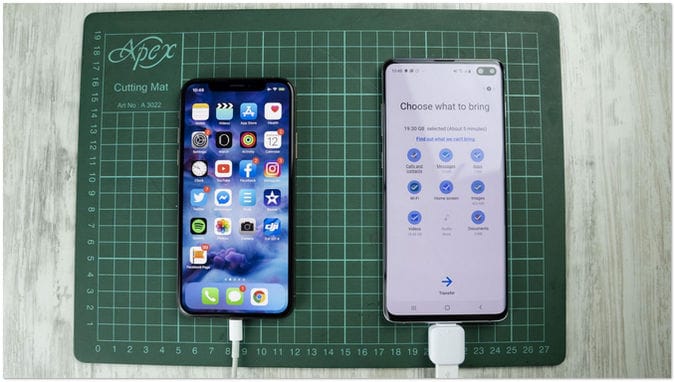
Schritt 6. Klicken Sie auf die Schaltfläche „Fertig“ und die Aufgabe ist abgeschlossen
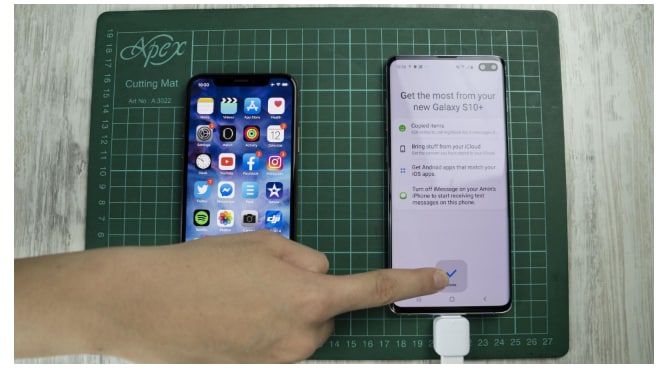
Fazit:
Wenn Sie diesen Artikel vollständig gelesen haben, lassen Sie mich wissen, ob die von mir erwähnten Anweisungen technisch waren oder nicht. Ich glaube, es war nicht so schwer. Versuchen Sie einfach, eine der Methoden auszuwählen, die Ihnen am besten gefällt, und teilen Sie unserem Publikum Ihre Erfahrungen mit, nachdem Sie die Übertragung der Nachricht abgeschlossen haben.
Neueste Artikel